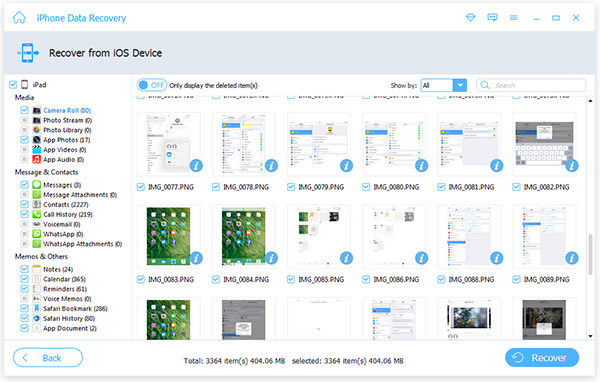Apple IDのパスワードをリセットする方法
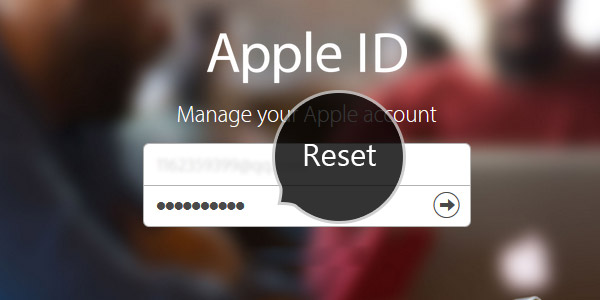
Apple IDのパスワードとユーザー名は簡単に忘れられる可能性があるので、Appleのユーザーの最も一般的な問題の1つは、Apple IDのパスワードをリセットする方法です。 この記事では主に、Apple IDのパスワードをリセットする方法について説明します。
残りのApple IDパスワード support.apple.com:
Apple IDのアカウントページ
Apple IDアカウントのページに移動し、Apple IDまたはパスワードを忘れた場合は、パスワードをリセットしてください。 写真を参照してください:
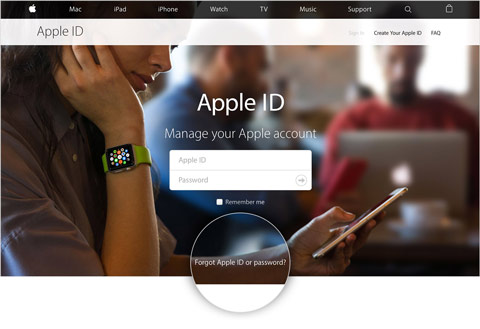
IDパスワードをリセットする
Apple IDを入力し、[続行]ボタンをクリックします。 Apple IDを入力すると、アカウントで使用しているセキュリティ機能に応じてIDパスワードをリセットする方法がわかります。 4つの方法があります:セキュリティに関する質問への回答、取得と電子メール、二要素認証を使用する場合、二段階認証を使用する場合。
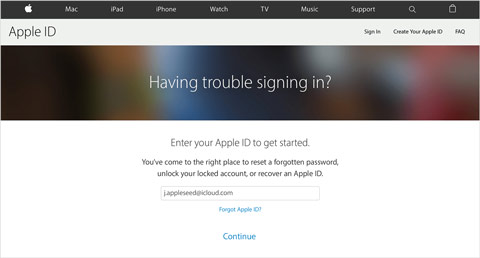
Apple IDパスワードをリセットする他の方法
- セキュリティに関する質問に対する回答がわかっている場合は、「セキュリティに関する質問への回答」を選択し、手順に従ってApple IDのパスワードをリセットしてください。
- 「電子メールを取得」を選択すると、パスワードをリセットするために使用できるプライマリまたはレスキュー電子メールアドレスに電子メールが送信されます。
- Apple IDで二要素認証を有効にしている場合は、信頼できるiPhone、iPad、またはiPod touchまたはiforgot.apple.comから直接パスワードをリセットまたは変更できます。 これらの手順は、デバイスのパスコードを有効にした信頼できるデバイスからのみ機能します。
- 2段階認証プロセスを設定した場合は、パスワードをリセットするために回復キーと信頼できるデバイスが必要になります。
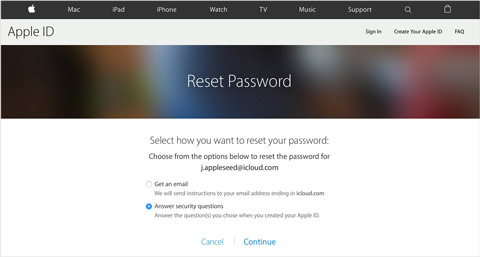
iPhone / iPad / iPodのデータを復元する方法
誤ってiOSデバイスから重要な情報を削除することがあります。 心配しないでください、私たちは誠実に評判をお勧めします Tipard iOSデータ復旧 コンピュータまたはMACに送信します。 iPhoneデータをiTunesやiCloudにバックアップすると、簡単に使用したiPhoneデータ復旧プログラムのバックアップから復元することができます。 連絡先、ビデオ、写真、テキストメッセージ、メッセージ、WhatsAppメッセージ、メモ、通話履歴、メモ、ボイスメール、App動画、カレンダー、リマインダなどの紛失したデータを回復するためにiPhoneをバックアップするのを忘れた場合、メッセージの添付ファイルなどをiOSから直接ダウンロードできます。
回復するテキストメッセージを取る例:
Tipard iPhoneデータ復旧プログラムをダウンロードしてインストールする
スパイウェアやアドウェアがなくても、公式のWebサイトからこの回復ソフトウェアをダウンロードしてインストールするだけで済みます。

iPhoneとコンピュータを接続する
次はあなたのiPhoneとコンピュータをUSBケーブルで接続することです。 その後、左の画面にスキャンの開始ボタンが表示されます。
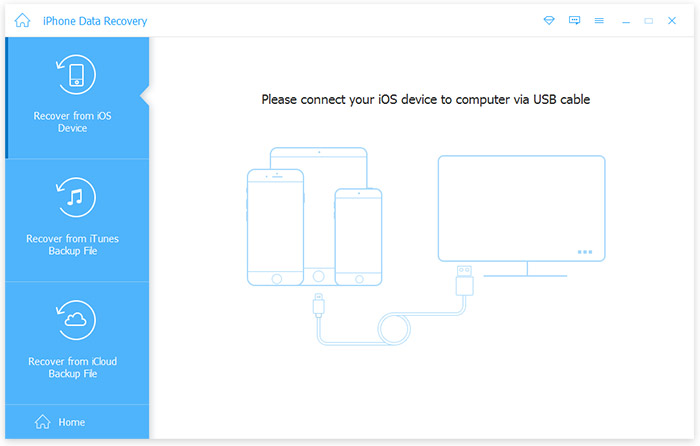
iPhoneをスキャンする
スキャン開始ボタンをクリックしてiPhoneをスキャンしてから数分待ってから、iPhoneのすべてのデータがカテゴリに分類され、インターフェイスに表示されます。 メッセージボタンも表示されます。
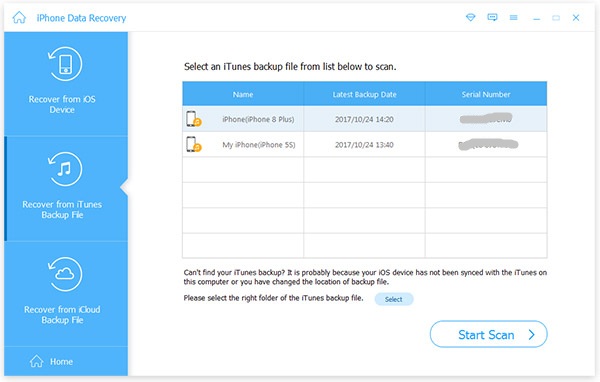
ターゲットファイルを選択
コンピュータに復元する対象のテキストメッセージを選択し、[回復ボタン]をクリックします。 重要なテキストメッセージは、いくつかの手順で回復します。
ヒント: Tipard iOS データ復旧アプリを使用すると、復旧を開始する前に、復旧したいテキスト メッセージ/連絡先/ボイスメール/ビデオなどをプレビューできます。 さらに、画像を回転させて自動再生することもできます。 この機能を使用すると、必要なものをすばやく見つけて、適切なファイルを確実に取得できます。 また、ファイルのサムネイルは、必要なものをすばやく見つけるのに役立ちます。